Recenze ABBYY FineReader PDF: Vyplatí se to v roce 2022?

ABBYY FineReader PDF
Shrnutí
ABBYY FineReader je široce považována za nejlepší OCR aplikaci. Dokáže rozpoznat bloky textu v naskenovaných dokumentech a přesně je převést na psaný text. Výsledný dokument pak může exportovat do řady oblíbených formátů souborů včetně PDF a Microsoft Word, přičemž si zachová původní rozvržení a formátování. Pokud je pro vás nejdůležitější přesná konverze naskenovaných dokumentů a knih, pak nebudete lepší než FineReader PDF.
Verze softwaru pro Mac však postrádá možnost upravovat text a spolupracovat s ostatními a aplikace neobsahuje žádné značkovací nástroje. Pokud hledáte zaoblenější aplikaci, která tyto funkce obsahuje, může být vhodnější jedna z aplikací v sekci alternativ této recenze.
Co mám rád: Vynikající optické rozpoznávání znaků naskenovaných dokumentů. Přesná reprodukce rozvržení a formátování původního dokumentu. Intuitivní rozhraní, které mě nenutilo hledat manuál.
Co nemám rád: Verze pro Mac zaostává za verzí pro Windows. Trochu chybí dokumentace pro verzi pro Mac.
Co dělá ABBYY FineReader?
Je to program, který vezme naskenovaný dokument, provede na něm optické rozpoznávání znaků (OCR), aby převedl obrázek stránky na skutečný text, a převede výsledek na použitelný typ dokumentu, včetně PDF, Microsoft Word a dalších.
Je ABBYY OCR dobrý?
Společnost ABBYY má vlastní technologii OCR, kterou vyvíjí již od roku 1989 a je mnohými lídry v oboru považována za nejlepší. OCR je silnou stránkou FineReaderu. Pokud máte jiné priority, jako je vytváření, úprava a přidávání poznámek do PDF, podívejte se do sekce alternativ této recenze, kde najdete vhodnější aplikaci.
Je ABBYY FineReader zdarma?
Ne, i když mají a Denní zkušební doba 30 verzi, abyste si mohli program před zakoupením důkladně vyzkoušet. Zkušební verze obsahuje všechny funkce plné verze.
Kolik stojí ABBYY FineReader?
FineReader PDF pro Windows stojí 117 $ ročně (standardně), umožňuje vám převádět soubory PDF a skenovat, upravovat a komentovat soubory PDF. Pro malé a střední podniky (malé a střední podniky), které potřebují porovnávat dokumenty a/nebo automatizovat převod, nabízí ABBYY také firemní licenci za 165 USD ročně. FineReader PDF pro Mac je k dispozici na webových stránkách společnosti ABBYY za 69 USD ročně. Překontrolovat nejnovější ceník zde.
Kde najdu výukové programy FineReader PDF?
Nejlepším místem k nalezení základní reference pro program jsou soubory nápovědy programu. Z nabídky vyberte Nápověda / Nápověda FineReaderu a najdete úvod do programu, příručku Začínáme a další užitečné informace.
Kromě stručného FAQ, ABBYY studijní centrum může nějak pomoci. Existuje také několik užitečných zdrojů třetích stran, které vám pomohou pochopit OCR společnosti ABBYY a jak používat FineReader.
Obsah
Proč mi věřit pro tuto recenzi?
Jmenuji se Adrian Try. Počítače používám od roku 1988 a počítače Mac na plný úvazek od roku 2009. Ve snaze zbavit se papírů jsem si koupil skener dokumentů ScanSnap S1300 a převedl tisíce kusů papíru do souborů PDF s možností vyhledávání.
Bylo to možné, protože skener obsahoval ABBYY FineReader pro ScanSnap, vestavěná softwarová aplikace pro optické rozpoznávání znaků, která dokáže převést naskenovaný obrázek na psaný text. Nastavením profilů ve Správci ScanSnap je společnost ABBYY schopna automaticky spustit a OCR moje dokumenty, jakmile jsou naskenovány.
S výsledky jsem byl velmi spokojen a nyní jsem schopen najít přesný dokument, který hledám, pomocí jednoduchého vyhledávání Spotlight. Těšil jsem se, až vyzkouším samostatnou verzi ABBYY FineReader PDF pro Mac. Společnost ABBYY dodala kód NFR, abych mohl vyhodnotit plnou verzi programu, a během posledních několika dní jsem důkladně otestoval všechny jeho funkce.
co jsem objevil? Obsah ve výše uvedeném souhrnném rámečku vám poskytne dobrou představu o mých zjištěních a závěrech. Přečtěte si podrobnosti o všem, co se mi na FineReader Pro líbilo a nelíbilo.
Podrobná recenze ABBYY FineReader PDF
Software je o přeměně naskenovaných dokumentů na text s možností vyhledávání. V následujících třech částech se budu věnovat jejím hlavním funkcím. Nejprve prozkoumám, co aplikace nabízí, a poté se podělím o svůj osobní pohled.
Vezměte prosím na vědomí, že mé testování bylo založeno na verzi pro Mac a níže uvedené snímky obrazovky jsou také založeny na této verzi, ale budu odkazovat na zjištění verze pro Windows z jiných autoritativních časopisů v oboru.
1. OCR vaše naskenované dokumenty
FineReader je schopen transformovat papírové dokumenty, PDF a digitální fotografie dokumentů na upravitelný a prohledávatelný text a dokonce i plně formátované dokumenty. Proces rozpoznávání znaků na obrázku a jejich přeměna na skutečný text se nazývá OCR neboli optické rozpoznávání znaků.
Pokud potřebujete převést tištěné dokumenty na digitální soubory nebo převést tištěnou knihu na elektronickou knihu, může to ušetřit spoustu času při psaní. Pokud je vaše kancelář bez papírů, použití OCR na naskenované dokumenty umožní jejich vyhledávání, což může být velmi užitečné při hledání správného dokumentu mezi stovkami z nich.
Chtěl jsem zhodnotit schopnost programu rozpoznat text na papíře. Nejprve jsem naskenoval školní poznámku pomocí mého Skener ScanSnap S1300, pak importoval výsledný soubor JPG do FineReaderu pomocí Import obrázků do nového dokumentu možnost na Nový… dialogové okno.
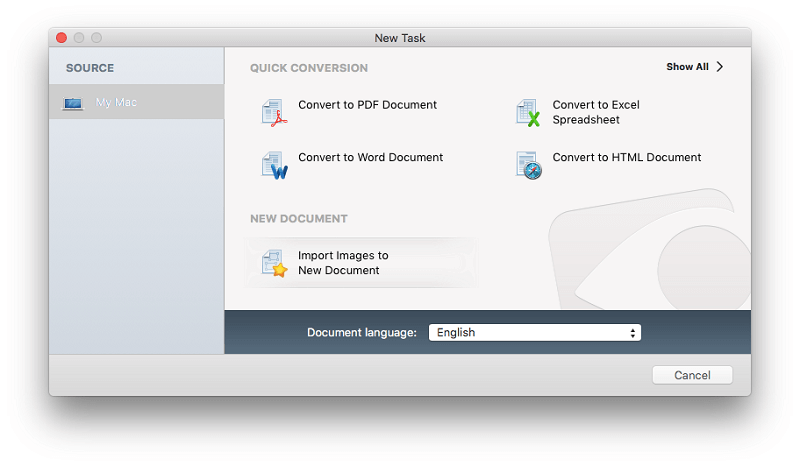
FineReader hledá bloky textu v dokumentu a rozpoznává je.
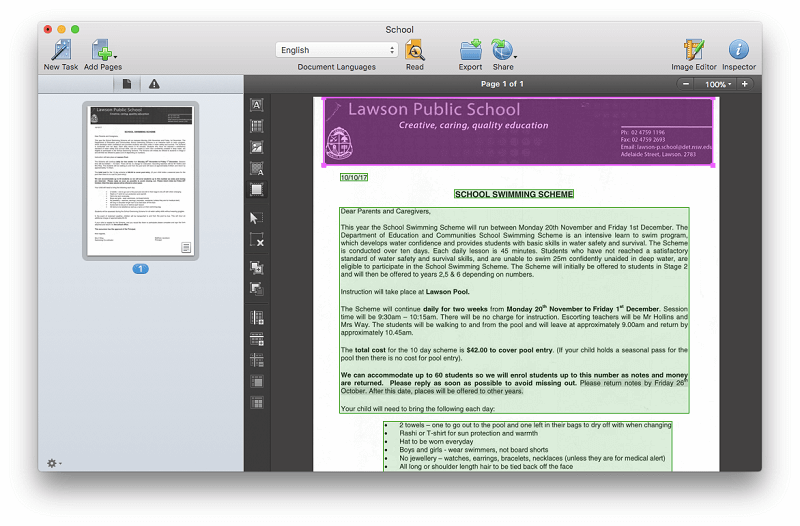
Z toho, co mohu v této fázi říci, vypadá dokument dokonale.
Při druhém testu jsem iPhonem vyfotil čtyři stránky z cestovní knihy a stejným způsobem je importoval do FineReaderu. Fotky byly bohužel trochu nejasné a také dost zkreslené.
Vybral jsem všechny čtyři obrázky (pomocí Command-click). Bohužel byly dovezeny ve špatném pořadí, ale to je něco, co můžeme později opravit. Případně jsem mohl přidat stránky jednu po druhé.
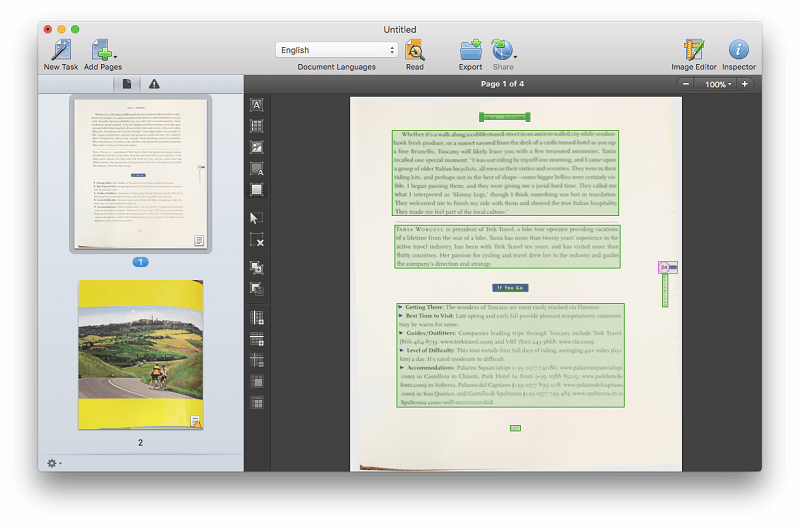
Jsem si jist, že takto nekvalitní „sken“ bude představovat mnohem větší výzvu. Zjistíme to, až přistoupíme k exportu dokumentu — verze pro Mac vám neumožňuje vidět jej v dokumentu.
Můj osobní pohled: Silnou stránkou FineReaderu je rychlé a přesné optické rozpoznávání znaků. To je široce uznáváno ve většině ostatních recenzí, které jsem četl, a společnost ABBYY tvrdí, že přesnost 99.8 %. Během svých experimentů jsem zjistil, že FineReader je schopen zpracovat a OCR dokument za méně než 30 sekund.
2. Uspořádejte stránky a oblasti importovaného dokumentu
I když nemůžete upravovat text dokumentu pomocí Mac verze FineReaderu, jsme schopni provést jiné změny, včetně změny pořadí stránek. To je štěstí, protože náš cestovní doklad má stránky ve špatném pořadí. Přetažením náhledů stránek v levém panelu to můžeme opravit.
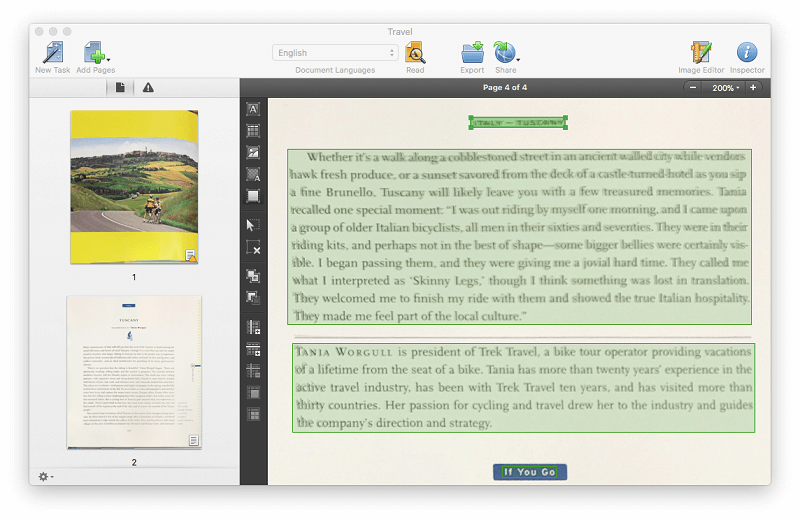
Celostránkový obrázek nevypadá úplně správně, kvůli zakřivení knihy, když jsem fotil. Vyzkoušel jsem několik možností a oříznutí stránky jí dalo nejčistší vzhled.
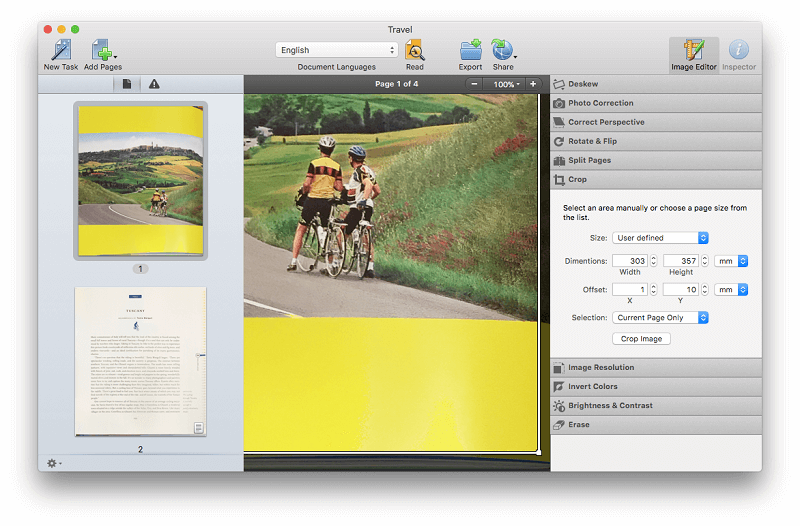
Druhá stránka má na pravém okraji nějaké zažloutlé. Ve skutečnosti je součástí původního rozvržení na papíře, ale nechci, aby byla součástí exportované verze dokumentu. Nemá kolem sebe zelený ani růžový okraj, takže nebyl rozpoznán jako obrázek. Takže pokud exportujeme bez zahrnutí obrázku na pozadí (naskenovaného), není to problém.
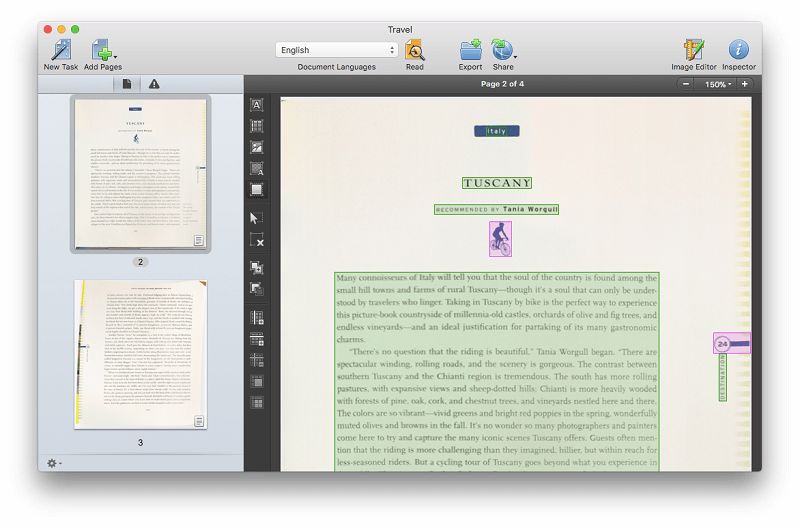
Čtvrtá stránka je stejná, ale třetí stránka obsahuje okraje kolem některých žlutých vzorů. Mohu je vybrat a stisknutím tlačítka „smazat“ je odstranit. Mohu kolem čísla stránky nakreslit obdélník a změnit jej na Oblast obrázku. Nyní se bude exportovat.
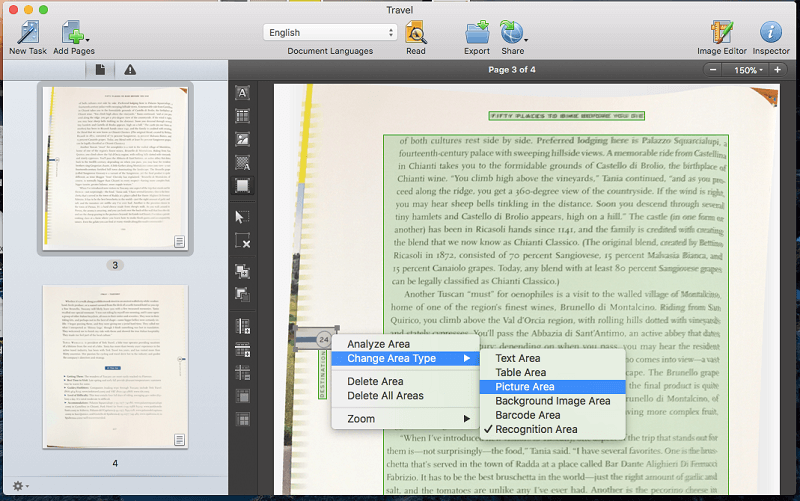
Můj osobní pohled: Zatímco verze FineReaderu pro Windows má řadu funkcí pro úpravy a spolupráci, včetně redigování, komentování, sledování změn a porovnávání dokumentů, verze pro Mac tyto funkce aktuálně postrádá. Pokud jsou pro vás tyto funkce důležité, budete se muset poohlédnout jinde. FineReader pro Mac vám však umožní přeskupovat, otáčet, přidávat a odstraňovat stránky a provádět úpravy v oblastech, kde program rozpoznává text, tabulky a obrázky.
3. Převeďte naskenované dokumenty na soubory PDF a upravitelné typy dokumentů
Začal jsem exportem školní poznámky do PDF.
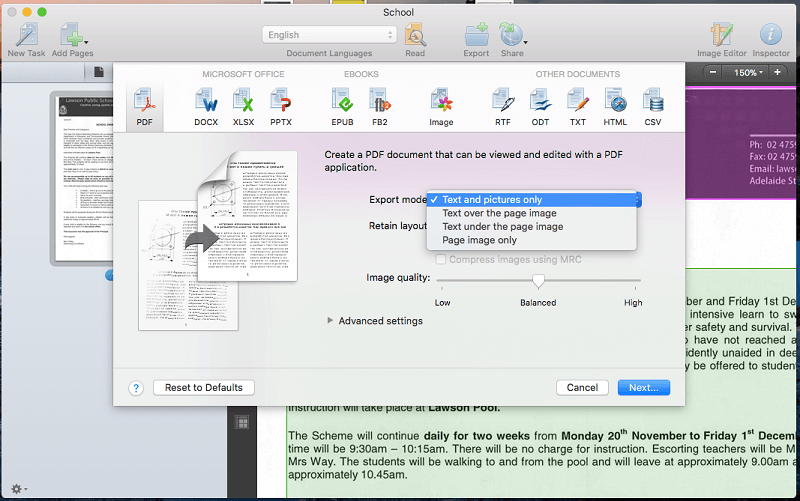
Existuje několik režimů exportu. Chtěl jsem vidět, jak blízko se může FineReader přiblížit rozvržení a formátování originálního dokumentu, a tak jsem použil možnost „Pouze text a obrázky“, která nebude obsahovat originální naskenovaný obrázek.
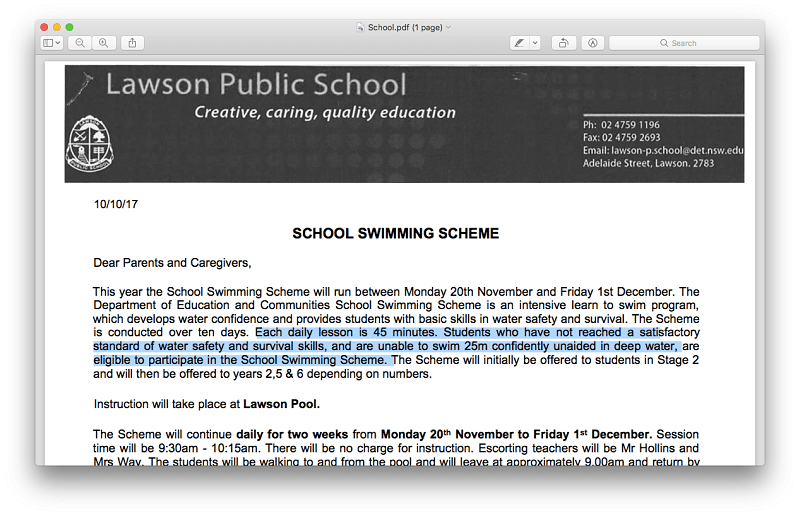
Exportované PDF je perfektní. Původní sken byl velmi čistý a měl vysoké rozlišení. Kvalitní vstup je nejlepší způsob, jak zajistit kvalitní výstup. Zvýraznil jsem nějaký text, abych ukázal, že bylo použito OCR, a dokument obsahuje skutečný text.
Dokument jsem také exportoval do upravitelného typu souboru. Na tomto počítači nemám nainstalovaný Microsoft Office, takže jsem místo toho exportoval do formátu ODT OpenOffice.
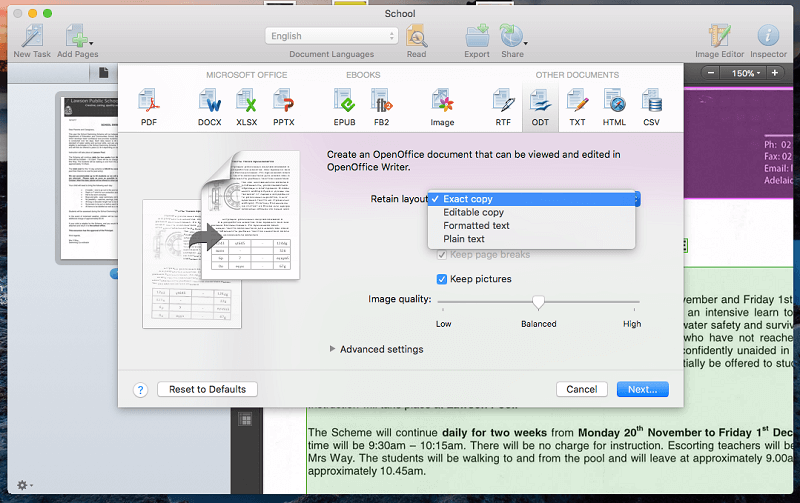
Výsledky jsou opět perfektní. Všimněte si, že textová pole byla použita všude tam, kde byl text ve FineReaderu označen „oblastí“.
Dále jsem zkusil skenování nižší kvality – čtyři stránky z cestopisu.
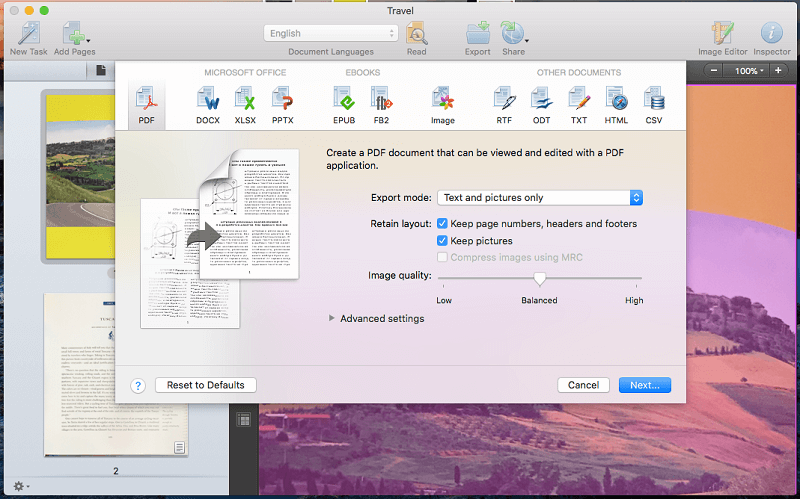
I přes nízkou kvalitu původního skenu jsou výsledky velmi dobré. Ale ne dokonalé. Všimněte si na pravém okraji: „Cyklistika přes Toskánsko je dostatečně kopcovitá, aby ospravedlnila cttOraftssaety mealk.“
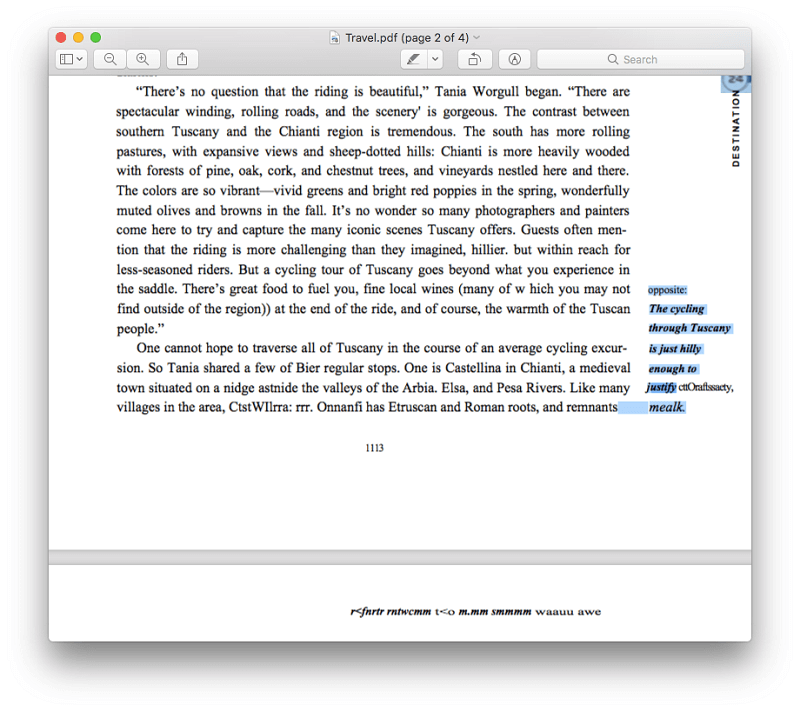
To by mělo říkat „…odůvodněte extra vydatná jídla“. Není těžké zjistit, kde se chyba vzala. Původní sken je zde velmi nejasný.
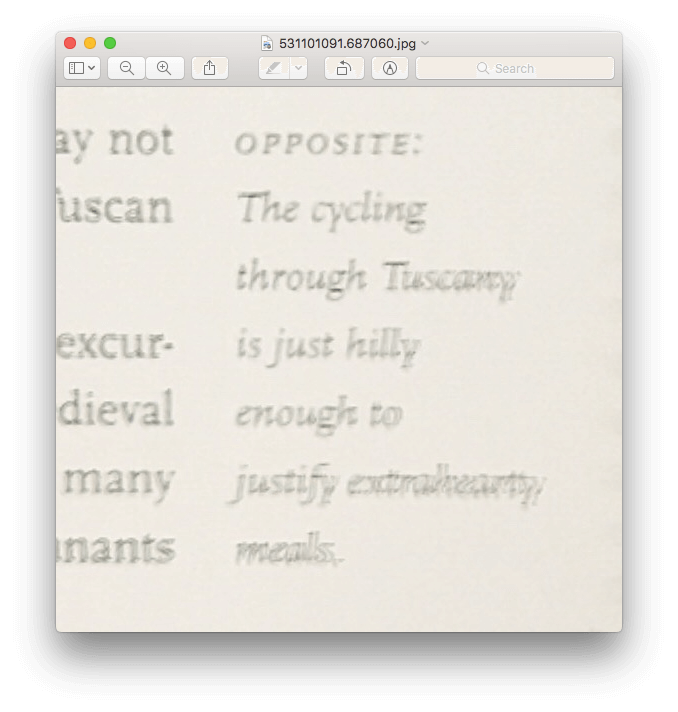
Podobně je na poslední stránce zkomolený nadpis a velká část textu.
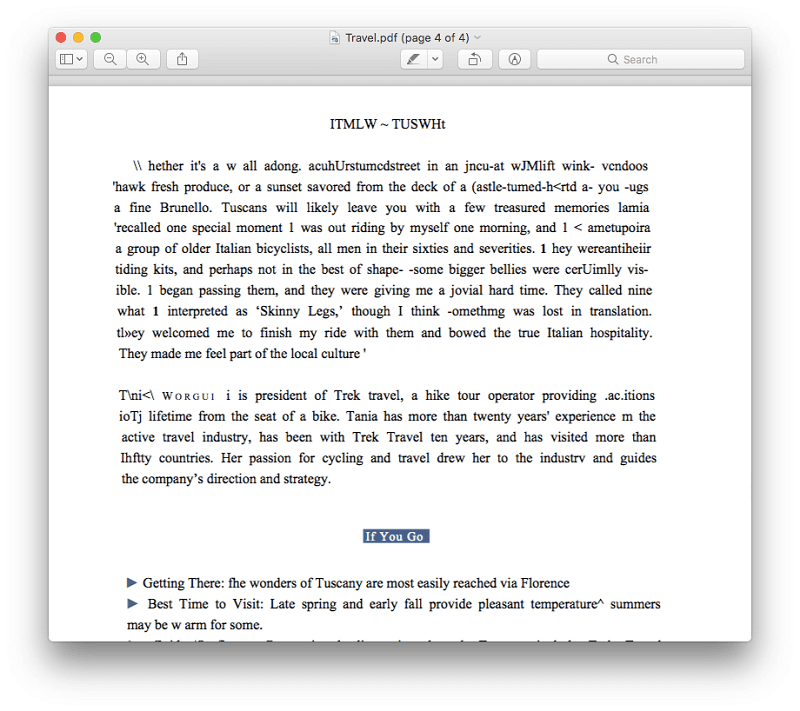
Původní sken je zde opět velmi špatný.
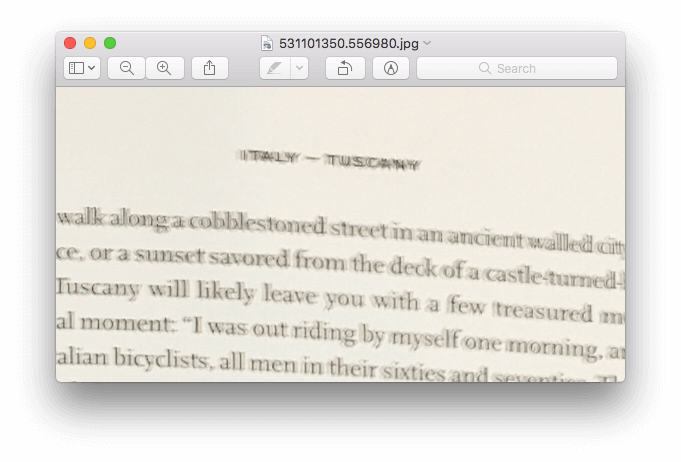
Tady je lekce. Pokud hledáte maximální přesnost optického rozpoznávání znaků, ujistěte se, že dokument naskenujete v co nejvyšší kvalitě.
Můj osobní pohled: FineReader Pro je schopen exportovat naskenované a OCRed dokumenty do řady oblíbených formátů, včetně souborů PDF, Microsoft a OpenOffice. Tyto exporty jsou schopny zachovat původní rozvržení a formátování původního dokumentu.
Důvody mého hodnocení
Účinnost: 5/5
FineReader je široce považován za nejlepší OCR aplikaci. Moje testy potvrdily, že je schopen přesně rozpoznat text v naskenovaných dokumentech a reprodukovat rozložení a formát těchto dokumentů při exportu do řady typů souborů. Pokud je vaší prioritou přesný převod naskenovaných dokumentů na text, je to ta nejlepší aplikace.
Cena: 4.5 / 5
Jeho cena je příznivá ve srovnání s jinými špičkovými OCR produkty, včetně Adobe Acrobat Pro. K dispozici jsou levnější možnosti, včetně PDFpen a PDFelement, ale pokud hledáte to nejlepší, produkt ABBYY za ty peníze stojí.
Snadné použití: 4.5 / 5
Zjistil jsem, že rozhraní FineReaderu je snadné sledovat a byl jsem schopen dokončit všechny úkoly bez odkazování na dokumentaci. Chcete-li z programu vytěžit maximum, vyplatí se další výzkum a nápověda FineReaderu je poměrně obsáhlá a dobře rozvržená.
Podpora: 4/5
Kromě dokumentace nápovědy k aplikaci je na webových stránkách společnosti ABBYY k dispozici sekce FAQ. Ve srovnání s aplikacemi společnosti pro Windows však chybí dokumentace. Telefonická, e-mailová a online podpora je pro FineReader k dispozici během pracovní doby, i když jsem během hodnocení programu neměl potřebu kontaktovat podporu.
Alternativy k ABBYY FineReader
FineReader může být nejlepší OCR aplikací, ale není pro každého. Pro některé lidi to bude víc, než potřebují. Pokud to není pro vás, zde je několik alternativ:
- Adobe Acrobat Pro DC (Mac, Windows): Adobe Acrobat Pro byla první aplikací pro čtení, úpravy a OCRing PDF dokumentů a je stále jednou z nejlepších možností. Je to však dost drahé. Přečtěte si naše Recenze aplikace Acrobat Pro.
- PDFpen (Mac): PDF pero je populární Mac PDF editor s optickým rozpoznáváním znaků. Přečtěte si naše Recenze PDFpen.
- PDFelement (Mac, Windows): PDFelement je další cenově dostupný editor PDF s podporou OCR. Přečtěte si naše Recenze PDFelement.
- DEVONthink Pro Office (Mac): DEVONthink je plnohodnotné řešení pro ty, kteří chtějí doma nebo v kanceláři pracovat bez papírů. K převodu naskenovaných dokumentů na text za běhu využívá OCR engine ABBYY.
Můžete si také přečíst naše nejnovější Recenze softwaru pro úpravu PDF Pro více informací.
závěr
Chcete přesně převést papírovou knihu na e-knihu? Máte hromadu papírových dokumentů, které chcete převést na prohledávatelné počítačové dokumenty? Pak je pro vás ABBYY FineReader. Je nepřekonatelný v provádění optického rozpoznávání znaků a exportu výsledku do PDF, Microsoft Word nebo jiných formátů.
Pokud však používáte počítač Mac a oceňujete funkce, jako je schopnost upravovat a označovat soubory PDF, může aplikace zklamat. Jedna z alternativ, jako je Smile PDFpen, bude plně vyhovovat vašim potřebám a zároveň vám ušetří peníze.
Jak se vám tedy líbí nový ABBYY FineReader PDF? Zanechte komentář níže.
poslední články